Το Chrome έχει λειτουργία πλήρους οθόνης που μπορείτε να αλλάξετεανεξάρτητα από το τι έχετε ανοίξει. Για να μεταβείτε στην πλήρη οθόνη, πρέπει να πατήσετε το πλήκτρο F11. Αυτή η λειτουργία πλήρους οθόνης είναι αποκλειστική στην καρτέλα στην οποία βρίσκεστε, δηλαδή δεν μπορείτε να μεταβείτε σε άλλη καρτέλα ενώ βρίσκεστε σε κατάσταση πλήρους οθόνης. Θα πρέπει να την εγκαταλείψετε, να επιλέξετε μια άλλη καρτέλα και στη συνέχεια να πατήσετε ξανά το πλήκτρο F11 για να επιστρέψετε στην πλήρη οθόνη. Εάν θέλετε να εκτελείτε το Chrome σε πλήρη προβολή κατά την εκκίνηση και να το ρυθμίσετε ώστε να ανοίγει πάντα έναν συγκεκριμένο ιστότοπο κατά την εκκίνηση, μπορείτε να το κάνετε με τη χρήση ενός διακόπτη και μιας μικρής αλλαγής στις ρυθμίσεις του προγράμματος περιήγησης.
Chrome σε πλήρη οθόνη
Για να ξεκινήσετε το Chrome σε πλήρη οθόνη, θα πρέπει να το εκτελέσετε από μια συντόμευση στην επιφάνεια εργασίας. Εάν βρίσκεστε στα Windows 10, θα πρέπει να παραιτηθείτε από την εκκίνηση του Chrome από το μενού "Έναρξη".
Δημιουργήστε μια συντόμευση επιφάνειας εργασίας για το Chrome. Στα Windows 10, μπορείτε να δημιουργήσετε αυτήν τη συντόμευση από το μενού Έναρξη. Ανοίξτε το μενού Έναρξη και μεταβείτε στη λίστα εφαρμογών. Αναζητήστε το Chrome και, στη συνέχεια, μεταφέρετε και αποθέστε το κεραμίδι εφαρμογής του στην επιφάνεια εργασίας σας.
Στη συνέχεια, κάντε δεξί κλικ στη συντόμευση και επιλέξτεΙδιότητες από το μενού περιβάλλοντος. Μεταβείτε στην καρτέλα Συντόμευση και εντοπίστε το πεδίο "Στόχος". Στο τέλος αυτού του πεδίου, προσθέστε ένα κενό και προσθέστε τα εξής στο τέλος.
--start-fullscreen

Κάντε κλικ στην επιλογή Εφαρμογή και στη συνέχεια στο κουμπί OK. Αν έχετε ανοίξει όλα τα παράθυρα του Chrome, θα πρέπει πρώτα να τα κλείσετε. Στη συνέχεια, χρησιμοποιήστε τη συντόμευση που δημιουργήσατε για να ανοίξετε το Chrome και θα ανοίξει σε πλήρη οθόνη. Ανάλογα με τις ρυθμίσεις εκκίνησης για το Chrome, θα ανοίξει είτε μια νέα καρτέλα είτε ένας συγκεκριμένος ιστότοπος.
Εάν πρέπει να ορίσετε ποιο ιστοτόπο θα χρειαστεί το Chromeόταν ανοίγετε σε λειτουργία πλήρους οθόνης, μπορείτε να το κάνετε αυτό από τις ρυθμίσεις του Chrome. Κάντε κλικ στο κουμπί Περισσότερες επιλογές στην επάνω δεξιά γωνία και επιλέξτε Ρυθμίσεις από το μενού. Κάντε κύλιση προς τα κάτω στην ενότητα Εκκίνηση κατά την επιλογή και επιλέξτε την επιλογή "Προσθήκη νέας σελίδας". Καταχωρίστε τη διεύθυνση URL του ιστότοπου που θέλετε να ανοίξετε. Αυτό ισχύει για το Chrome ως σύνολο, πράγμα που σημαίνει ότι ακόμη και αν δεν χρησιμοποιείτε τη συντόμευση που δημιουργήσατε παραπάνω για να ανοίξετε το Chrome, θα ανοίξει ακόμα αυτός ο ιστότοπος.
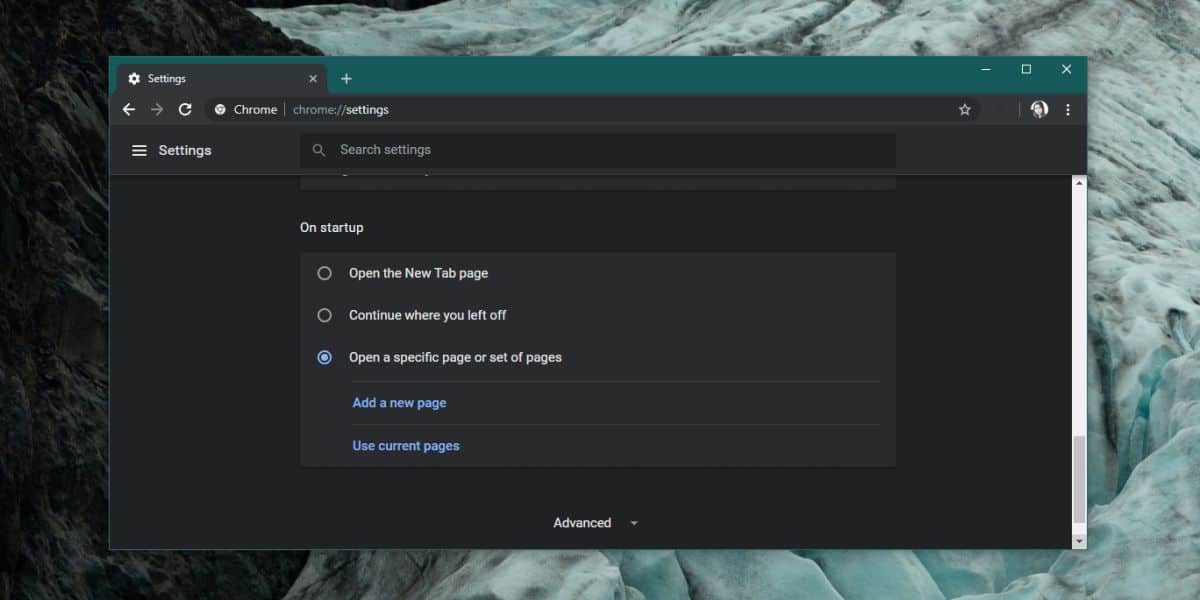
Εάν αυτό είναι ένα πρόβλημα για εσάς, είναι καλή ιδέανα δημιουργήσετε ένα ξεχωριστό προφίλ και να ορίσετε την αρχική σελίδα σε έναν συγκεκριμένο ιστότοπο για αυτό το προφίλ. Στη συνέχεια, μπορείτε να χρησιμοποιήσετε έναν άλλο διακόπτη για να εκτελέσετε το Chrome σε αυτό το συγκεκριμένο προφίλ. Το Chrome μπορεί να εκτελεστεί με πολλούς διακόπτες αρκετά εύκολα, ώστε να αντιστοιχίσετε το διακόπτη προφίλ με την πλήρη οθόνη.













Σχόλια